
Počinje novi radni dan. Uključite računalo, programe koji će vam olakšati posao i stranice potrebne za to, poput upravitelja e-pošte. Kako dan prolazi, a vaš se posao dovršava, ponekad ga prekidaju dosadne obavijesti s otvorene stranice, obavijesti o napajanju itd. A ponekad naš posao zahtijeva da se radi s potpunom koncentracijom, bez ičega da intervenira na ekranu i zabavi nas. Da bismo smanjili prekide, u inačici ažuriranja sustava Windows 10. travnja 2018. stvoren je 'Concentration Assistant', zaslon na kojem možemo konfigurirati svoje računalo kako bi ga učinili manje napadnim strojem.
Učimo vas da na jednostavan način konfigurirate Windows 'Concentration Assistant' tako da vaš rad više neće biti prekinut osim onoga što je strogo potrebno.
Kako postaviti 'Concentration Assistant' za sustav Windows 10
Da bismo pristupili ' Asistentu za koncentraciju ', učinit ćemo sljedeće.
Idemo u Windows centar za obavijesti i kliknite na 'Sve postavke'. Ako već imate vidljivu sličicu za sudionika, dodirnite je.
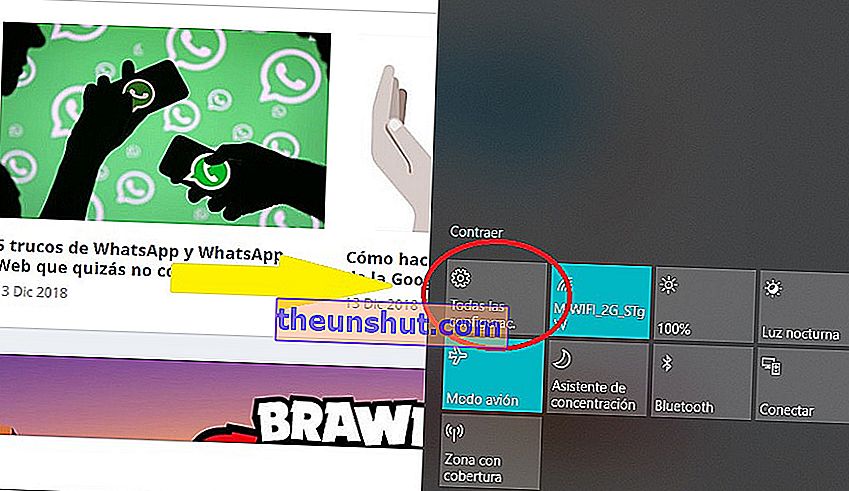
Na sljedećem ćemo zaslonu odabrati odjeljak 'Sustav'. Unutar toga kliknemo na bočni odjeljak " Pomoćnik za koncentraciju ".
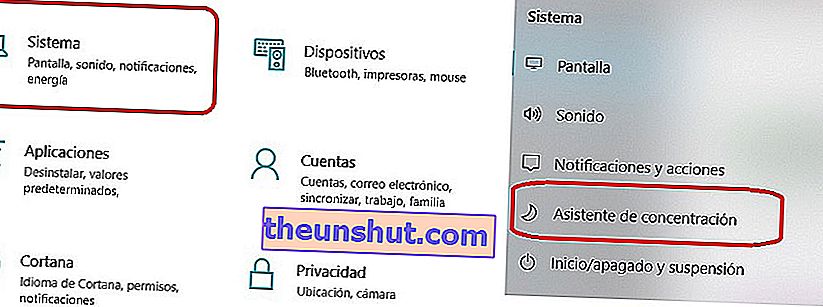
"Koncentracijski pomoćnik" možemo konfigurirati u tri različite razine intenziteta.
- Onemogućeno. U ovom ćete načinu primiti sve obavijesti, obavijesti i alarme od aplikacija i kontakata.
- Samo prioritet . U ovom odjeljku imamo mogućnost pristupa 'popisu prioriteta' koji možemo stvoriti dodavanjem aplikacija za koje želimo upozorenja. Da bismo to učinili, samo moramo kliknuti na 'Prilagodi popis prioriteta'.
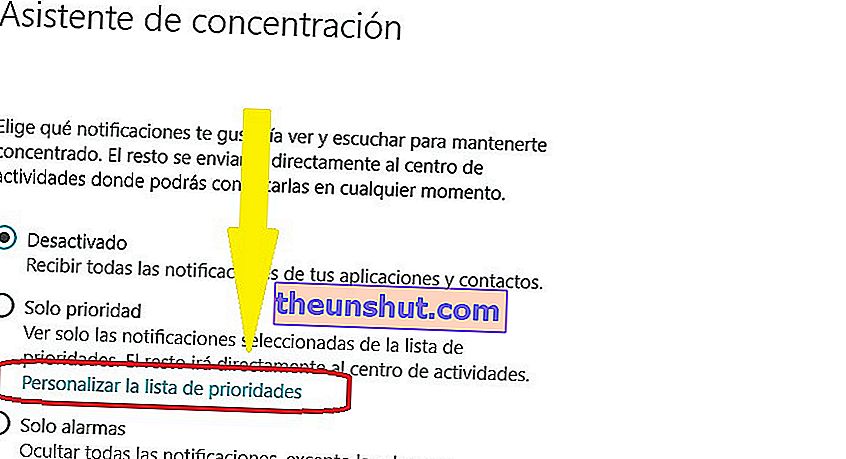
Unutar ovog zaslona odabrat ćemo kontakte i aplikacije koje želimo unijeti na bijelu listu asistenta. Da biste to učinili, kliknite gumb '+' i unesite jedan po jedan dopuštene elemente .
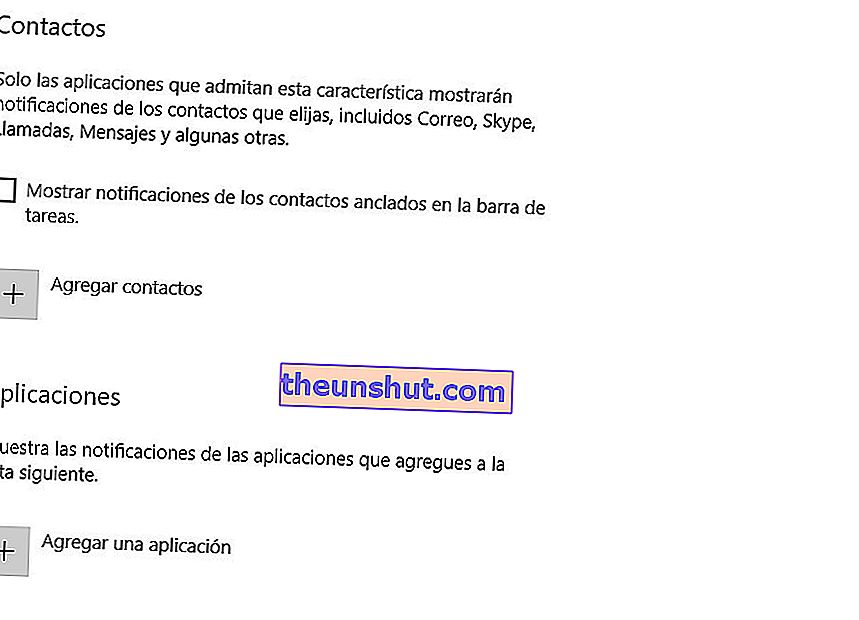
Ovdje možemo primijeniti neka „ automatska pravila “ na čarobnjaka za fokus. Odnosno, možemo vam reći kada želimo da se aktivira i koliko dugo. Na snimci zaslona ispod možemo vidjeti što možemo promijeniti.
Primjena automatskih pravila sustava Windows 10 'Concentration Assistant'
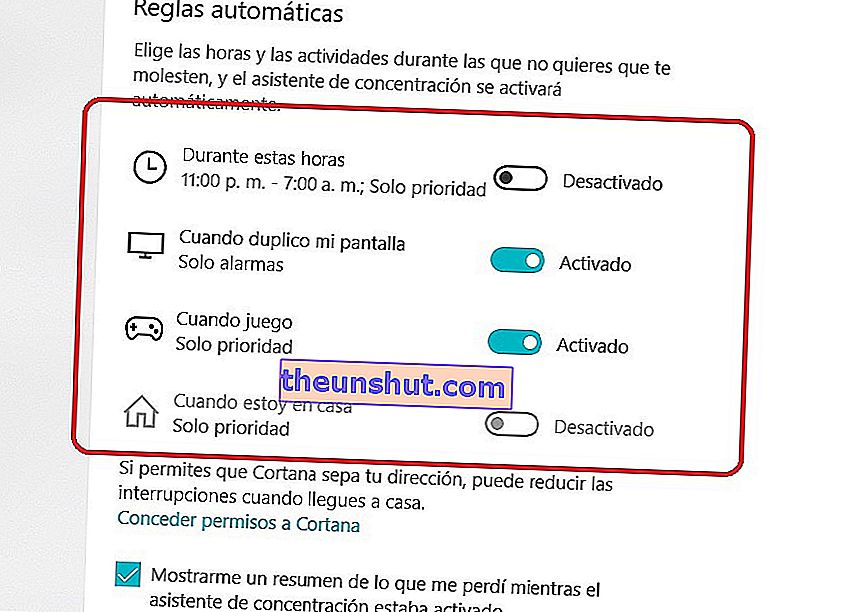
Prije svega, asistentu možemo reći da aktivira samo tijekom određenog vremenskog razdoblja , na primjer tijekom našeg radnog vremena ili dva sata, tako da film koji se reproducira na cijelom zaslonu ne smeta porukama upozorenja.
Poruke upozorenja možemo onemogućiti kada dupliciramo zaslon svog računala. Što to znači? Windows 10 omogućuje nam da zaslon svog računala, zahvaljujući bežičnoj WiFi mreži, pošaljemo kako bismo ga mogli vidjeti na televizoru bez potrebe za HDMI kabelima. Ovaj način izbjegava obavijesti kada gledamo film na televiziji.
Kad igramo videoigru, poruke upozorenja ne samo da smetaju, već usput mogu pokvariti iskustvo i igru . Ako aktiviramo ovo pravilo, čarobnjak će se pokrenuti čim otkrije da igramo video igru.
Također, "Pomoćnik za koncentraciju", zahvaljujući lokaciji, može otkriti kada smo kod kuće, aktivirajući se kako vas ne bi ometao.
